Восстановление системы Mac OS.
Для того, что бы восстановить систему нам понадобится:
- внешний носитель с резервной копией Mac OS;
- Mac Book, Mac Book Pro, Mac Book Air, iMac, Mac mini;
- около часа времени, или меньше, зависит от размера бэкапа и быстродействия Mac.
1 шаг. Подключите носитель с бэкапом Time Machine к Мас.
2 шаг. Перезагрузите Mac, для этого нажмите меню "Apple" в верхнем левом углу, выберите "Перезагрузить".
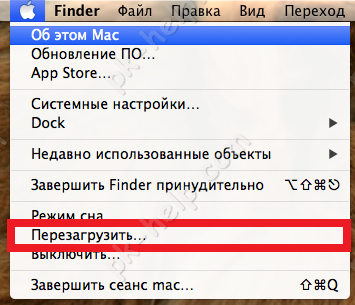
3 шаг. Во время загрузки Mac (появится серый экран), нажмите и удерживаете сочетание клавиш "Command (⌘)" + "R".
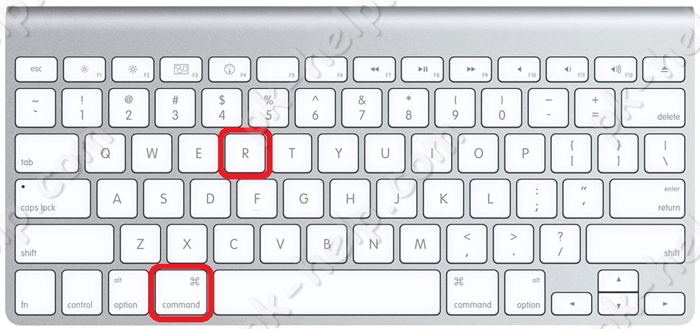
4 шаг. Выберите внешний носитель с бэкапом, диск восстановления и дату восстанавливаемого бэкапа.
Сразу после загрузки утилит OS X выберите пункт "Восстановить из резервной копии Time Machine".
Читаете общую информацию и нажимаете "Продолжить".
Выбираете диск восстановления (носитель на котором находится бэкап).
Следующим шагом выберите резервную копию, рекомендую выбрать самую свежую, поскольку в ней будут сохранены последние изменения в системе.
После этого необходимо выбрать диск, на который будет восстановлена система.
Далее запуститься процесс восстановления, который может продлиться до часа, возможно более, зависит объема бэкапа и быстродействия Mac.
В конце появится сообщение о том, что восстановление выполнено успешно, после чего Mac перезагрузится и при следующей загрузке вы увидите восстановленную Mac OS X.
Восстановление данных из резервных копий Time Machine.
Для того, что бы восстановить файлы (фото, видео, музыку) сделанные с помощью Time Machine, войдите в Time Machine, для этого нажмите на значок в правом верхнем углу и выберите "Войти в Time Machine".

Если носитель с резервной копией не подключен, вы увидите ошибку "Не удается найти Ваш диск резервного копирования Time Machine". Что бы исправить эту ошибку подключите носитель в Mac.
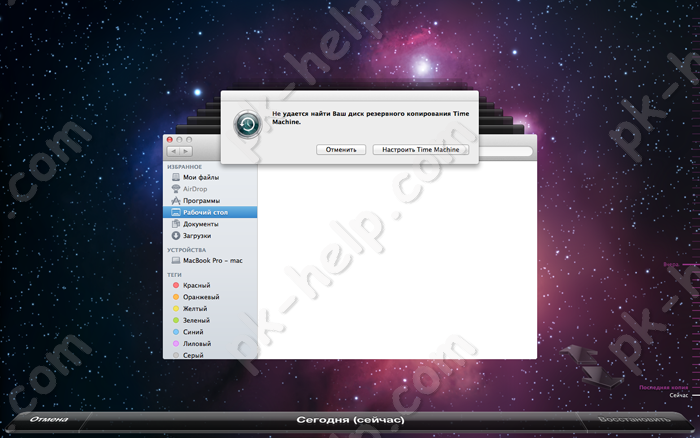
Если носитель подключен вы увидите интерфейс, который позволит путешествовать во времени и просматривать ранние изменения ваших файлов с помощью стрелки или шкалы времени в правой части экрана. Для восстановления файлов выберите один или выделите несколько и нажмите кнопку "Восстановить".
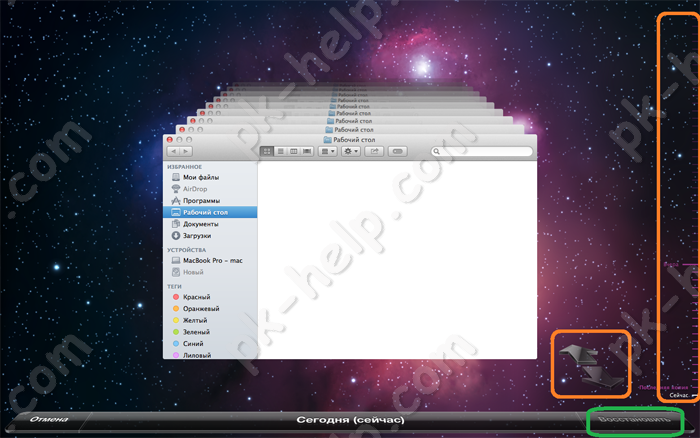
На мой взгляд, еще никогда восстановление файлов/ системы не было так изящно, красиво и легко сделать как в утилите Time Michine.
Я очень надеюсь, моя статья помогла Вам! Просьба поделиться ссылкой с друзьями:

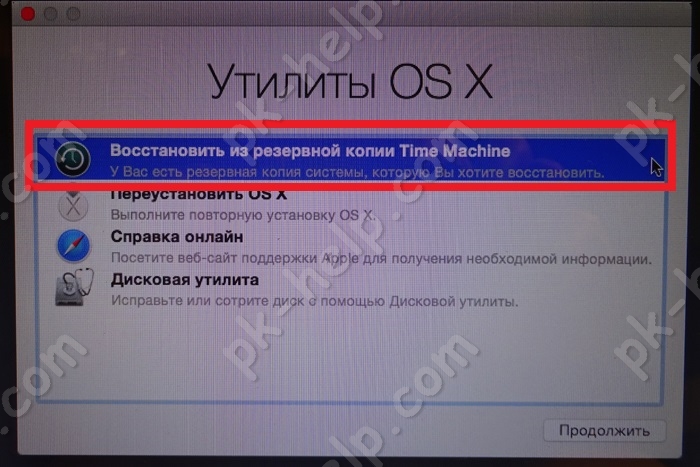
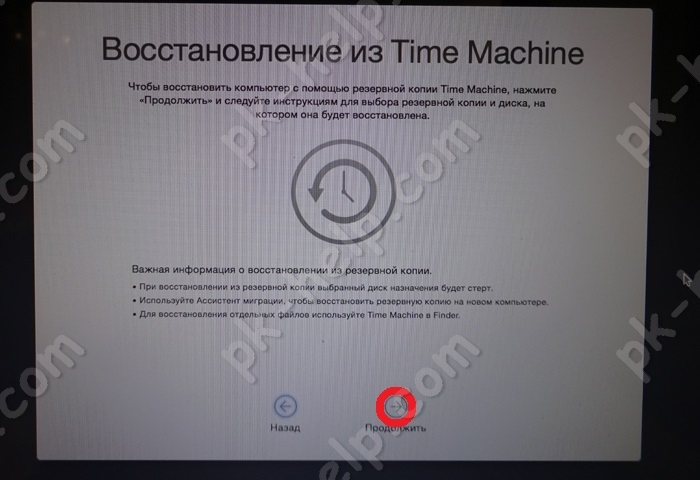
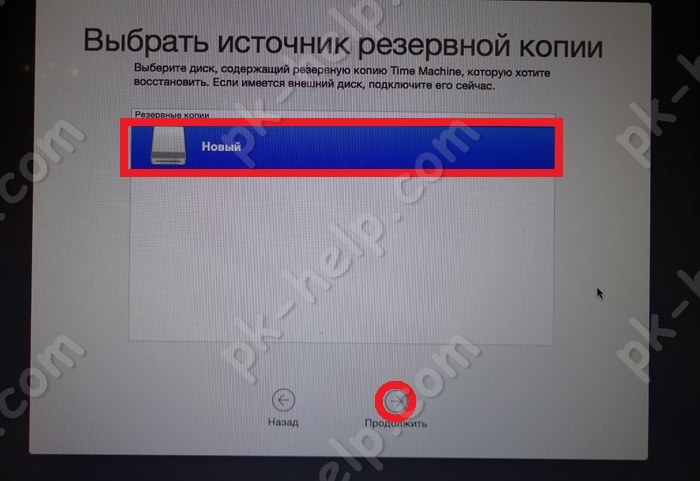
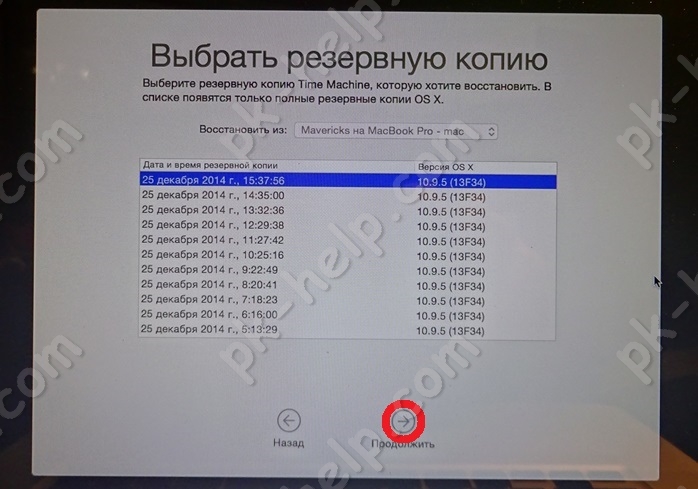
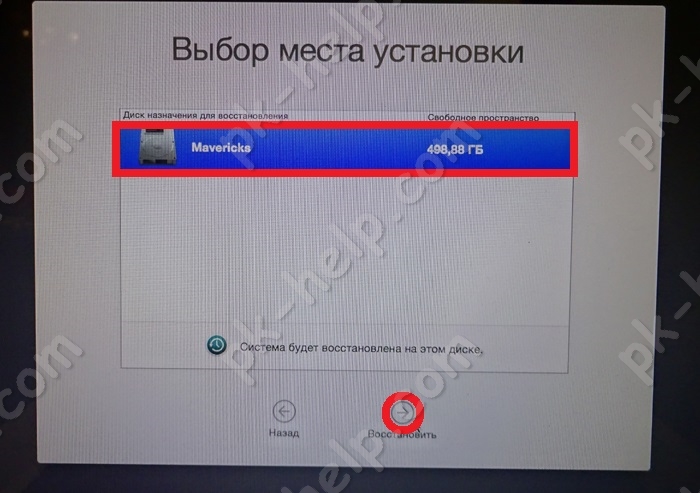
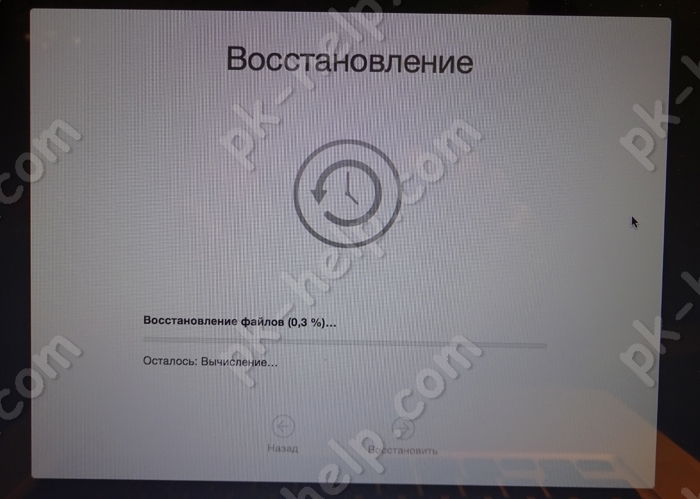
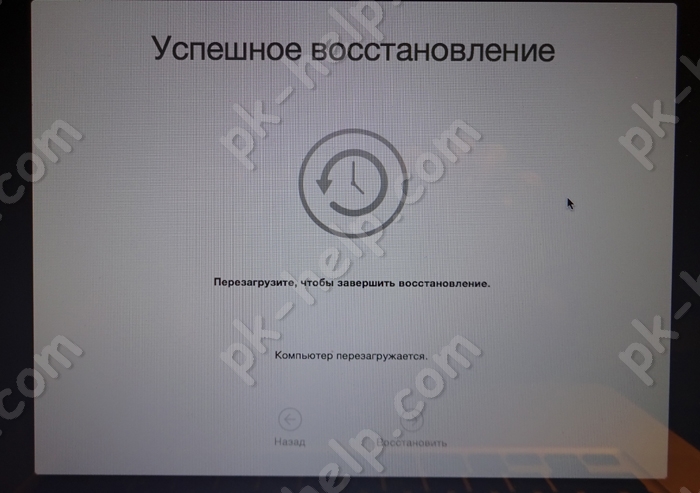

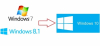









Комментарии
В GOOGLE введите в поиск ==> Что делать, если Time machine не видит предыдущих бэкапов в режиме восстановления